Hp laserjet 1000 series обзор
Обновлено: 05.07.2024
Младший брат
Даже мимолетного взгляда на HP 1000w достаточно для того, чтобы безошибочно установить его прямое родство с более известным лазерным принтером HP LaserJet 1200. От него LaserJet 1000w унаследовал не только компоновку - выступающий вперед съемный подающий лоток и приемный лоток на верхней панели, но и характерные обводы корпуса. Однако, присмотревшись повнимательнее, можно без труда заметить и некоторые различия. Так, у 1000w отсутствует лоток ручной подачи, направляющие которого были расположены на полупрозрачной крышке подающего лотка LaserJet 1200. Отличается и цвет полупрозрачного материала, из которого изготовлена эта крышка, - у нового принтера она светло-зеленая.
Другое существенное различие - отсутствие на корпусе LaserJet 1000w каких бы то ни было органов управления. Ни одной кнопки или переключателя - все управление происходит исключительно при помощи программного обеспечения, а включение и выключение питания производится автоматически. На передней панели расположены два световых индикатора, по показаниям которых можно определить текущее состояние принтера.

Лоток автоматической подачи, вмещающий до 250 листов или 30 конвертов, оснащен перемещающимися ограничителями ширины и длины листов. Вывод готовых отпечатков может производиться как на основной приемный лоток, расположенный на верхней панели принтера, так и со стороны задней панели. В последнем случае необходимо перед началом печати открыть специальный мини-лоток. Доступ к печатающему механизму для установки или замены тонер-картриджа производится при помощи откидывающейся вперед крышки, расположенной над подающим лотком. В принтере LaserJet 1000w используется картридж hp c7115a, позволяющий напечатать 2500 станиц текста формата А4.
LaserJet 1000w является одной из немногих моделей современных принтеров, не имеющих параллельного интерфейса - подключение возможно только по USB. Однако не спешите искать привычный разъем USB Type B. По необъяснимым причинам разработчики этого принтера установили нестандартный для принтеров двухрядный 25-контактный разъем, к которому подключается специальный кабель-переходник с разъемом USB на конце. Правда, подключать интерфейсный кабель к 1000w гораздо удобнее, чем, например, к моделям 1200-й серии, где для этого необходимо было снять и затем установить обратно боковую панель корпуса.

Включай и работай
Концепция LaserJet 1000w подразумевает максимально простое подключение, которое не должно вызывать затруднений даже у начинающих пользователей. Согласно прилагаемой к принтеру инструкции сначала необходимо установить программное обеспечение с входящего в комплект поставки компакт-диска и лишь затем подключать само устройство. Однако на самом деле подключение принтера производится в процессе установки ПО, и здесь следует быть предельно внимательным и очень точно выполнять указания, отображаемые на экране.
Первым делом после инсталляции принтера были проведены измерения скорости печати. Время полного цикла печати 4-страничного текстового документа из MS Word с разрешением 600 dpi составило всего 33 с, при этом первая страница покинула принтер через 15 с после запуска задания, что в точности соответствует заявленному в документации значению. Весьма быстро была выполнена печать и других тестовых заданий - векторного и растрового рисунков, а также документа в формате PDF. Например, полный цикл печати черно-белой фотографии размером 28×19 см с наилучшим качеством занял всего 17 с. Измеренная максимальная скорость работы печатающего механизма1 составила 10,3 стр./мин, что даже чуть выше указанной в документации.
Интерфейс драйвера LaserJet 1000w сильно напоминает драйвер принтеров 1200-й серии, поэтому подробно описывать его, наверное, не нужно. Тем не менее следует отметить такие весьма полезные функции, как возможность печати всего текста 100-процентным черным (что может пригодиться при распечатке содержимого Web-сайтов), размещение 2, 4, 6 и 9 страниц на одном листе с возможностью выбора порядка их следования, масштабирование на заданный формат либо на произвольную величину в пределах от 25 до 400%, а также печать настраиваемых фоновых надписей. Совокупность настроек для часто используемых задач можно сохранить под произвольным именем, что очень удобно, а кроме того, позволяет сэкономить время. Для экономии тонера при выводе черновых версий документов можно воспользоваться режимом экономичной печати.
С учетом класса данной модели качество печати просто великолепно. LaserJet 1000w успешно справляется как с печатью текста - на распечатке отлично читались даже образцы, набранные кеглем 3 пункта, - так и с воспроизведением полутоновой графики. В последнем случае необходимо отметить высокую детальность, оптимальный контраст и хорошую передачу градиентных заливок.
Заключение
Подытоживая результаты «тест-драйва» LaserJet 1000w, можно сказать, что, несмотря на статус младшей модели, этот принтер обладает весьма неплохими возможностями, с лихвой перекрывающими потребности тех, на кого он ориентирован. Сочетание качественного печатающего механизма с продуманным программным обеспечением позволяет сделать дистанцию между электронным документом и его печатной версией максимально короткой - а это как раз то, что нужно рядовому пользователю.
Лазерный принтер HP Laserjet 1000 Series – одна из настольных версий печатных устройств компании Hewlett-Packard, которая отличается низкими затратами эксплуатации, невысокой стоимостью приобретения и использования и надежностью. Дополнительным преимуществом является невысокая цена, а при покупке с рук стоимость еще более интересна. Можно предугадать много причин, в результате которых может понадобиться описание установки без инсталляционного пакета, обычно он входит в комплект поставки. Рассмотрим несколько вариантов использования.

Принтер HP Laserjet 1000
О чём пойдет речь:
Технические характеристики и отзывы потребителей
Лазерный принтер HP Laserjet 1000 Series – это одна из самых удачных линеек устройств, выпускаемых Hewlett-Packard. История Laserjet обширна и длительна, они появились еще в 90х годах прошлого столетия и всегда отвечали наивысшим требованиям потребителей, обеспечив их качественной и доступной по стоимости черно-белой печатью. Сейчас рекомендуемое устройство обеспечивает два режима – монохромную и цветную печать.
Устройство в отзывах рекомендуют как стильный, удобный, быстрый, неприхотливый и компактный настольный девайс, идеально подходящий под задачи малых рабочих групп. Его стоимость составляет около 12000 рублей.
Довольно долго в этой серии сохраняется неизменным разрешение 600*600 dpi при скорости 10 стр/мин, этого в большинстве случаев достаточно для получения качественных оттисков. Если вам нужно напечатать документ с идеальной детализацией, для этих целей есть функция REt, обеспечивающая печать с разрешением 1200 dpi.

Несмотря на конкурентную стоимость заправки печати тонером, для вас может быть актуальной экономия при печати (до 50% тонера) в режиме Ecomode. Экономия расхода и энергосберегающие характеристики обеспечиваются за счет Onstant-on user. На панели имеется клавишный доступ к функции «2 страницы на 1 лист».
Стоимость эксплуатации оценивается всеми потребителями по-разному. Конечно, при сравнении со светодиодными версиями или периферией Kyocera HP Laserjet 1000 более дорогой. Многие потребители уже много лет не изменяют этой марке, так как она обеспечивает удобство и высококлассное качество печати независимо от срока использования. В новых моделях можно получить превосходный уровень фотопечати, одновременно используя это устройство для монохромного вывода по доступной стоимости оттиска.
Многие нюансы связаны с совершенным программным обеспечением, драйвер для принтера HP Laserjet 1000 Series отвечает за корректные коммуникации лазерного периферического устройства с компьютером. Печать больших документов не ограничивается производителем за счет установки 1 Мб оперативной памяти (объем памяти может быть расширен по желанию владельца).
Картридж рассчитан на 7000 страниц. Имеется возможность заправки, о чем мы расскажем в конце этого обзора.
Инсталляция и установка в Windows 10
Для желающих установить HP Laserjet 1000 без экспериментов имеется фирменная видеоинструкция на английском языке. В противном случае вы можете использовать русский вариант.
Проблема устаревшего софта
Несмотря на изменение интерфейса в Windows 10 нет принципиальных различий в инсталляции периферийных устройств. Вы можете скачать софт firm-ware бесплатно или же просто найти его автоматически в центре обновления Windows. Возможно второй случай вам не подойдет, если девайс установлен локально и без выхода в интернет. Могут возникнуть и сложности в результате конфликта устаревшего и нового софта.
Новые версии должны содержать в названии «Windows 10». Обратите внимание, что файлы обычно запакованы, для инсталляции потребуется предварительно распаковать.
Установка (фото и скрины)
Инструкция (при наличии драйвера или мастера-установщика HP Laserjet 1000):
- подсоедините при помощи USB-кабеля;
- система начнет определять новое устройство;
- после автоопределения нужно будет указать путь к новому устройству;
- если у вас есть на руках мастер-установщик, то достаточно выполнять его рекомендации;
- укажите «Добавить локальный или сетевой принтер» и порт DOT4, если вы подключаетесь по стандартному интерфейсу ввода-вывода;
- в настройках сохраните параметр «Нет общего доступа», чтобы ваш девайс не был виден из сети в случае постоянного интернет-соединения;
- закончите инсталляцию и сделайте пробную печать.
Инсталляция из интерфейса:
- перейдите в Панель управления (Control Panel), затем в Просмотр устройств и принтеров (Viev Devices and Printers);
- нажмите в панели «Добавить принтер» и подождите, пока компьютер выдаст вам полный список печатающих устройств, подключенных к вашему компьютеру;
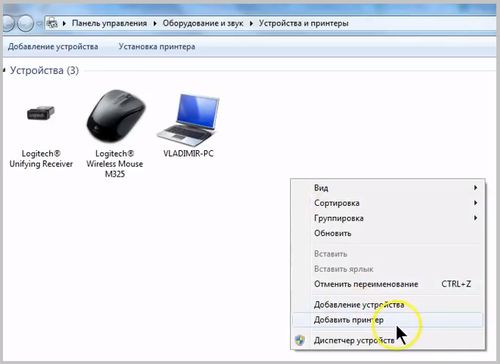
- можно указать конкретный бренд из списка, но если он не найден, перейдите к инсталляции;
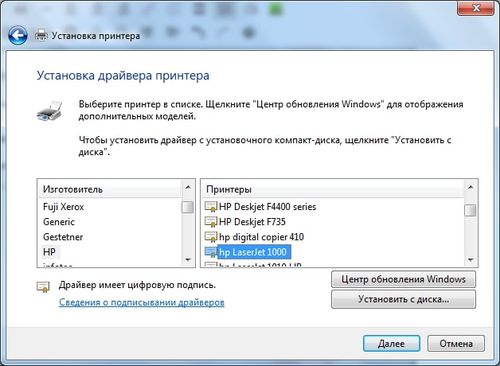
- выберите вариант локального и сетевого печатающего устройства (это подразумевает ввод параметров вручную);
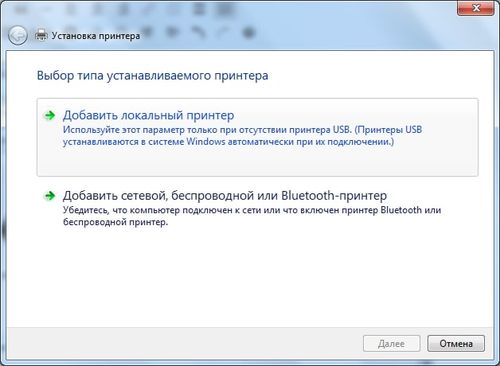
- укажите порт DOT4, к которому подключено устройство;
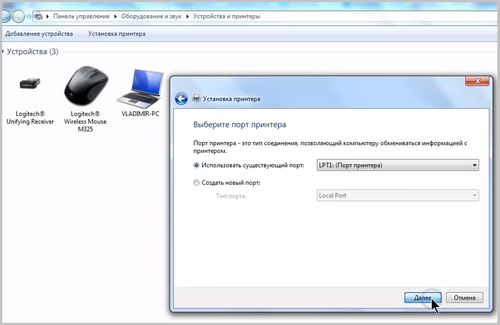
- потом система предложит выбрать название из импортируемого списка;
- если в списке не будет вашего устройства, нажмите «Обновить Windows» (при наличии драйвера выбирайте «Установить с диска», не забудьте бесплатно скачать драйвер принтера HP Laserjet 1000 Series);
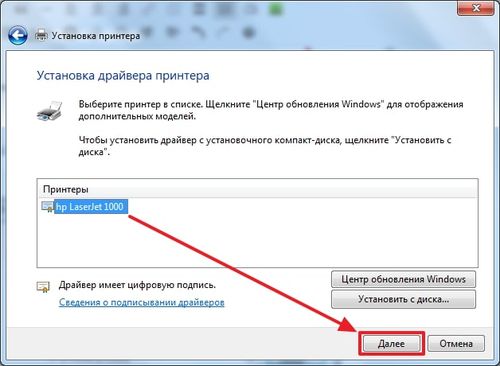
- запретите общий доступ;
- после завершения работы мастера-установщика напечатайте тестовую страницу.
Подключение при инсталляции Windows 10:
- проверьте подключение принтера и корректную работу в Windows 7;
- запустите инсталляцию;
- выполняйте действия согласно подсказкам системы;
- установите параметры и отсутствие сетевого доступа;
- попробуйте напечатать страницу после завершения работы установщика.
Если ваш принтер был инсталлирован ранее, то новая версия системы должна автоматически подобрать все нужные драйверы без каких-либо действий со стороны пользователя. В некоторых случаях возможны ошибки автоопределения, поэтому рекомендуем воспользоваться инструкцией сверху. После описанных манипуляций печатное устройство должно корректно работать.
Заправка картриджа
В случае с бывшим в употреблении HP Laserjet 1000 может возникнуть проблема с картриджем. Возможно, потребуется его профилактика. Заправка включает в себя разборку, очистку и полировку лезвий, непосредственное добавление тонера. Данные работы требуют навыков и квалификации, поэтому чаще всего выполняются в сервисном центре.

Перед приобретением HP LaserJet 1000W по самой низкой цене, изучите характеристики, видео обзоры, плюсы и минусы модели, отзывы покупателей.
Видео обзоры HP LaserJet 1000W
СВЕРШИЛОСЬ! ЛАЗЕРНЫЙ принтер БЕЗ КАРТРИДЖЕЙ HP Neverstop Laser 1000W HP Neverstop Laser 1000w — мини обзор принтера, разбираем блок фотобарабана Выбираем лазерный принтер для дома - HP Neverstop Laser 1000w и невероятно дешевая лазерная печатьХарактеристики HP LaserJet 1000W
Основные характеристики *| Устройство | принтер |
| Тип печати | черно-белая |
| Технология печати | лазерная |
| Область применения | персональный |
| Количество страниц в месяц | 7000 |
| Скорость печати | 10 стр/мин (ч/б А4) |
| Максимальное разрешение для ч/б печати | 600x600 dpi |
| Максимальный формат | A4 |
| Подача бумаги | 250 лист. (стандартная) |
| Вывод бумаги | 125 лист. (стандартный) |
| Печать на: | карточках, пленках, этикетках, глянцевой бумаге, конвертах, матовой бумаге |
| Тип картриджа/тонера | C7115A, C7115X (экономичный) |
| Ресурс ч/б картриджа/тонера | 2500 страниц |
| Количество картриджей | 1 |
| Поддержка PostScript | нет |
| Поддержка ОС | Windows |
| Габариты (ШхВхГ) | 415x253x486 мм |
| Минимальные системные требования | Intel Pentium + 32 Mb RAM |
| Уровень шума при работе | 52 дБ |
| Особенности | печать первой страницы 10 сек; режим экономии тонера; энергосберегающий режим; картридж C7115A |
| Вес | 8 кг |
* Точные характеристики уточняйте у продавца.
Те кто выбрасывают этот принтер совершают очень неразумный поступок. К нему до сих пор выпускают расходники, печатает хоть и не быстро, но - хорошо. Не ломается уже около 15 лет. О каком современном принтере можно такое сказать? В общем - если у вас он есть - берегите, а если нет - найдите и приобретите. Это того стоит. P.S. такие принтеры очень популярны во всяких бюджетных учреждениях, больницах, отделах полиции, школах и т.д. А это - многое значит.
Ни за что не променяю на новые принтеры. Пользуюсь уже лет 10. Поставил Ubuntu 14.04. С ней все работает без проблем, используя фирменную утилиту hplip.
в 2012 покупался за 7500, это было очень дорого. не меняю, т.к. работает все..
Отличная модель для дома и учебы, решение установки под Windows 7 x86 можно найти в интернете.
Достался без родного кабеля, в подарок. Решил отвезти знакомым в деревню. В результате поедет на помойку, потому что покупать за 2200 рублей родной кабель - это перебор. В кабеле смонтирована плата форматтера и без него это не принтер, а мёртвая железяка.
Отличная модель. Для малого офиса, работы и учебы. За 8 лет ни разу не заменял картридж, только заправка тонером. При небольшом упорстве, его можно поставить на Win 7 x32. Если бы его не перестала поддерживать компания HP, ни за что бы не купил МФУ Panasonic KX MB-2000.

При попытке использовать для печати с Thinstation принтеры HP серии LaserJet моделей 1000, 1005, 1018 и 1020, можно столкнуться с тем, что они напрочь отказываются печатать. Связано это с тем, что данные принтеры не работают без предварительной загрузки прошивки на само устройство. Делать это должно непосредственно устройство, к которому подключен принтер, в данном случае этим устройством выступает тонкий клиент. В UNIX подобных операционных системах (BSD, Linux, Mac OS) для этой цели используют набор драйверов foo2zjs, которые так же есть в виде специального пакета в Thinstation. Однако, такой скомпилированный пакет весит порядка 12 МБ, при том, что для данных принтеров там нужен только файл прошивки, объем которой всего 100 с лишним килобайт, и скрипт, который будет эту прошивку на принтер загружать.
Самостоятельная сборка пакета
Вы можете так же создать подобный пакет вручную, для этого нужно выполнить следующие действия (по умолчанию будут браться параметры для принтера HP LaserJet 1018):
Вместо значения HP LaserJet 1018 у параметра ATTRS=="HP LaserJet 1018" должно быть название принтера, которое можно получить, выполнив следующую команду:
При этом, если в тонкий клиент подключено несколько устройств, то вместо lp0 может быть lp1 и т. д.
Вместо hp1018 в тексте SYMLINK+="usb/hp1018" и RUN+="/etc/foo2zjs/hp1018.sh" пишем сокращенное название модели своего принтера.
Особенности настройки принтера в Windows
При использовании данных принтеров, которые были подключены через lp_server под операционной системой Windows Server 2008 R2, была выявлена неприятная особенность - при отправке на печать задания, принтер начинал его бесконечно печатать. Для исправления этого недоразумения, необходимо в настройках принтера отключить двухсторонний обмен данными.
Читайте также:

